विज्ञापन
 मुझे लगता है कि यह आधिकारिक है। इंटरनेट ने आधिकारिक तौर पर 1980 के दशक के विज्ञान कथा को आज की विज्ञान वास्तविकता में लाया है। हम स्थापित कर सकते हैं दूरस्थ कनेक्शन Netviewer के साथ दोस्तों और परिवार के लिए दूरस्थ पीसी सहायता प्रदान करें अधिक पढ़ें पलक झपकते ही दोस्त का कंप्यूटर। हम वास्तविक समय में एक दूसरे के साथ एक वीडियो सम्मेलन सत्र कर सकते हैं। हम ट्रैक कर सकते हैं और हमारी यात्रा का नक्शा 4 मैप ट्रैकर्स आपके ब्लॉग में यात्रा जानकारी दिखाने के लिए अधिक पढ़ें जीपीएस का उपयोग करने वाले रोमांच इस प्रयास के एक अंश के साथ समन्वय करते हैं कि यह केवल एक दशक पहले लोगों को ले जाता था।
मुझे लगता है कि यह आधिकारिक है। इंटरनेट ने आधिकारिक तौर पर 1980 के दशक के विज्ञान कथा को आज की विज्ञान वास्तविकता में लाया है। हम स्थापित कर सकते हैं दूरस्थ कनेक्शन Netviewer के साथ दोस्तों और परिवार के लिए दूरस्थ पीसी सहायता प्रदान करें अधिक पढ़ें पलक झपकते ही दोस्त का कंप्यूटर। हम वास्तविक समय में एक दूसरे के साथ एक वीडियो सम्मेलन सत्र कर सकते हैं। हम ट्रैक कर सकते हैं और हमारी यात्रा का नक्शा 4 मैप ट्रैकर्स आपके ब्लॉग में यात्रा जानकारी दिखाने के लिए अधिक पढ़ें जीपीएस का उपयोग करने वाले रोमांच इस प्रयास के एक अंश के साथ समन्वय करते हैं कि यह केवल एक दशक पहले लोगों को ले जाता था।
एक चीज जो मुझे हमेशा चकली मिलती है वह यह है कि जब उच्च-तकनीकी प्रगति कम-तकनीकी सीमाओं से बाधित होती है। उदाहरण के लिए, हाल ही में एक व्यावसायिक वीडियो सम्मेलन के दौरान, बातचीत का नेतृत्व करने वाला एक व्यक्ति वीडियो पर सभी को अपने कंप्यूटर स्क्रीन पर दिखा रहा था। वह एक निश्चित कंप्यूटर अनुप्रयोग के लिए सेटअप प्रक्रिया के माध्यम से लोगों को चला रहा था। एक बिंदु पर, वह स्क्रीन के एक निश्चित क्षेत्र को घेरना चाहता था। ऐसा करने में असमर्थ, उसे उस क्षेत्र के चारों ओर माउस कर्सर का चक्कर लगाना पड़ा।
क्या यह अच्छा नहीं होगा, ऐसी स्थिति में, प्रेजेंटेशन या वीडियो कॉन्फ्रेंस के दौरान स्क्रीन पर कहीं भी, बस स्केच या जोत नोट खींचने की क्षमता है? शुक्र है, वहाँ एक अभिनव एप्लिकेशन कहा जाता है स्केच इट कि आप बस ऐसा करते हैं।
स्केच अप सेट करना
जब आप पहली बार स्केच इसे स्थापित करते हैं, तो एक परिचयात्मक मेनू पॉप अप करता है जो आपको उस सॉफ़्टवेयर को सेट करने की अनुमति देता है जिस तरह से आप चाहते हैं।
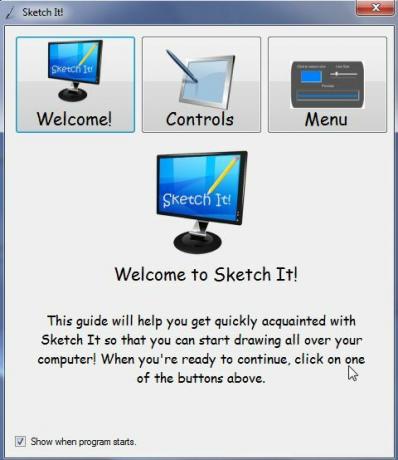
यदि आप नियंत्रण स्क्रीन पर क्लिक करते हैं, तो आप देखेंगे कि स्केच पेन को संचालित करने के लिए नियंत्रण बहुत सरल हैं। सॉफ़्टवेयर हमेशा चल रहा है, टास्कबार में एक छोटा सा आइकन है जिससे आपको पता चलता है कि यह सक्रिय है। आपको बस अपनी स्क्रीन पर ड्राइंग शुरू करने के लिए प्रेस करना है नियंत्रण - शिफ्ट और बाईं माउस बटन को दबाए रखें।
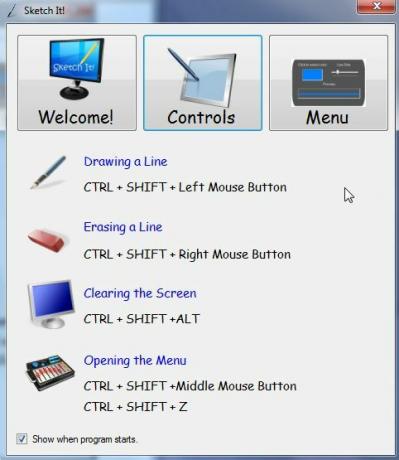
इसका मतलब यह है कि किसी भी समय आप पेन को सक्षम कर सकते हैं और स्क्रीन पर कुछ भी आकर्षित कर सकते हैं। आपको वीडियो कॉन्फ्रेंस या IM चैट में नहीं जाना है उदाहरण के लिए, यदि आप किसी एप्लिकेशन का परीक्षण कर रहे हैं, तो आप स्क्रीनशॉट लेने से पहले अपनी टिप्पणियों के साथ स्क्रीन को चिह्नित कर सकते हैं। सिर्फ तीन कीस्ट्रोक्स के साथ, आपकी कलम कभी भी सक्षम हो जाती है।
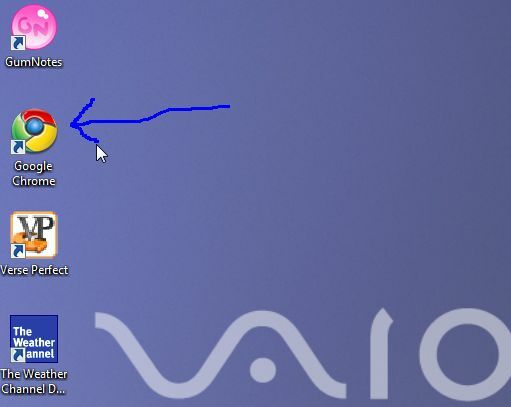
जब मैंने सोचा कि यह व्यक्तिगत खिड़कियों या तस्वीरों को चिह्नित करने का एक बहुत अच्छा तरीका हो सकता है, एक बार जब मैंने अपनी ड्राइंग पर एक खिड़की को स्थानांतरित करने का प्रयास किया, तो मैंने एक अद्भुत खोज की। आपके चित्र एप्लिकेशन पर निर्भर नहीं हैं। दूसरे शब्दों में, जब आप स्केच इट का उपयोग करके स्क्रीन पर आकर्षित होते हैं, तो यह आपकी तरह होता है, जब आप वास्तव में मार्कर के साथ अपनी स्क्रीन पर आरेखित करते हैं। आप कई खिड़कियों पर और भर में आकर्षित कर सकते हैं और यह उन अनुप्रयोगों पर कोई प्रभाव नहीं पड़ेगा जो आप चला रहे हैं।
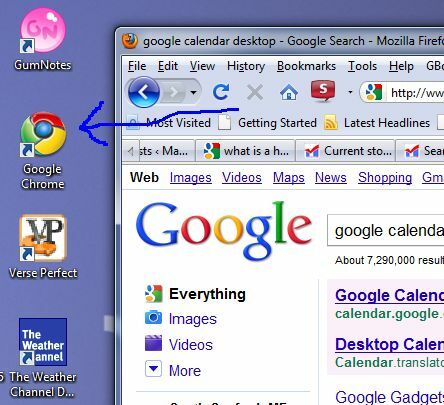
इसे सक्षम और कॉन्फ़िगर करना
एक बार जब आपके पास स्केच इट आपके कंप्यूटर पर चल रहा है, तो आप मेनू का उपयोग करके अपने स्केच की उपस्थिति को बदल सकते हैं। बस टास्कबार में आइकन पर राइट क्लिक करें और चुनें "मेनू खोलें“.
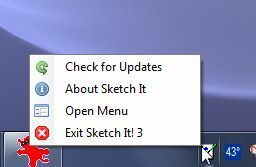
जब आप ऐसा करते हैं, तो आपकी स्क्रीन के केंद्र में अन्य सभी खिड़कियों के ऊपर एक बहुत बड़ा और स्पष्ट मेनू बार खुलता है।
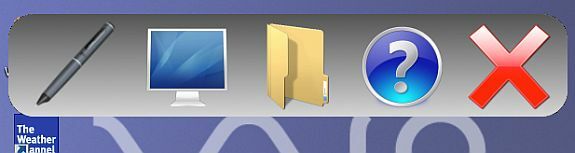
पेन आइकन पर क्लिक करने से आप अपने द्वारा खींची गई लाइनों का रंग और मोटाई बदल सकते हैं।
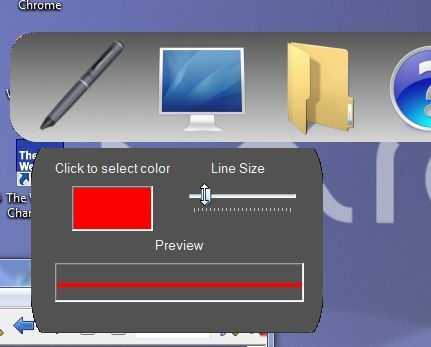
मॉनिटर आइकन पर क्लिक करने से एक विकल्प नीचे गिर जाता है जहां आप अपने कंप्यूटर से जुड़े दो मॉनिटर होने पर दूसरा डिस्प्ले सक्षम कर सकते हैं।
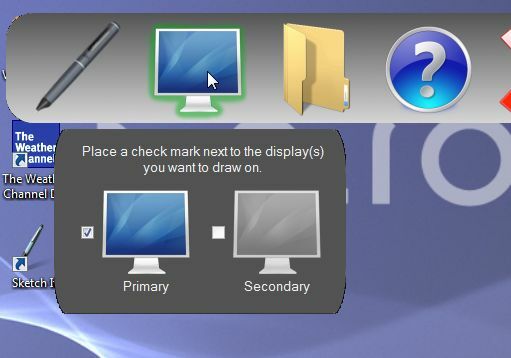
फ़ोल्डर मेनू विकल्प आपको अपनी स्क्रीन कैप्चर करने देता है। स्क्रीन की प्रतिलिपि बनाएँ तथा स्क्रीन सहेजें विकल्प लगभग समान हैं - एक मामले में यह एक स्क्रीनशॉट को क्लिपबोर्ड पर बचाता है, और दूसरे में यह आपको स्क्रीन को बिटमैप के रूप में सहेजने देता है। आपके पास अपने प्रिंटर पर स्क्रीन दिशा प्रिंट करने का विकल्प भी है।
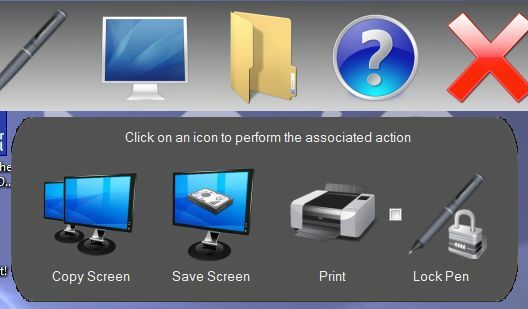
कुल मिलाकर, एप्लिकेशन आपको एप्लिकेशन स्क्रीन पर न केवल आकर्षित करने के लिए, बल्कि सभी एप्लिकेशन विंडो और आपके संपूर्ण मॉनिटर स्क्रीन पर आकर्षित करने के लिए कुछ हद तक अद्वितीय क्षमता प्रदान करता है। यह आपको किसी भी समय स्क्रीन के क्षेत्रों को इंगित करने या किसी एप्लिकेशन विंडो के अनुभागों को हाइलाइट करने की सुविधा प्रदान करता है उस स्क्रीन को देख रहा है, या तो एक इन-पर्सन ओवरहेड प्रस्तुति के दौरान या एक दूरस्थ वीडियो कॉन्फ्रेंस के दौरान जहां आप अपना कंप्यूटर साझा कर रहे हैं स्क्रीन।
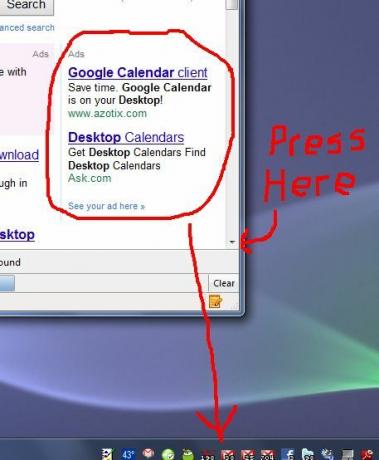
यह एक ऐसा एप्लिकेशन है जिसे मैं अक्सर एप्लिकेशन समीक्षाओं के दौरान और ऑनलाइन प्रस्तुतियों के दौरान उपयोग करने का इरादा रखता हूं। इसलिए, यह निश्चित रूप से एक कार्यक्रम है जिसे मैं स्थापित रखने का इरादा रखता हूं। जैसा कि आप अपने माउस के साथ बहुत अधिक ड्राइंग फ्रीहैंड कर रहे हैं, आप शायद कोई भी कलात्मक पुरस्कार नहीं जीतेंगे - लेकिन आपके पास अपनी स्क्रीन पर जो भी आप चाहते हैं, उसे आकर्षित करने की क्षमता है।
कार्यक्रम को एक परीक्षण चलाने दें और कुछ प्रतिक्रिया दें। क्या आप किसी अन्य ऐप के बारे में जानते हैं जो समान या बेहतर काम करते हैं? नीचे टिप्पणी अनुभाग में अपनी अंतर्दृष्टि प्रदान करें।
रयान के पास इलेक्ट्रिकल इंजीनियरिंग में बीएससी की डिग्री है। उन्होंने ऑटोमेशन इंजीनियरिंग में 13 साल, आईटी में 5 साल काम किया है, और अब एक एप्स इंजीनियर हैं। MakeUseOf के पूर्व प्रबंध संपादक, उन्होंने डेटा विज़ुअलाइज़ेशन पर राष्ट्रीय सम्मेलनों में बात की और राष्ट्रीय टीवी और रेडियो पर चित्रित किया गया है।

